Autor:
Gregory Harris
Fecha De Creación:
8 Abril 2021
Fecha De Actualización:
11 Mayo 2024
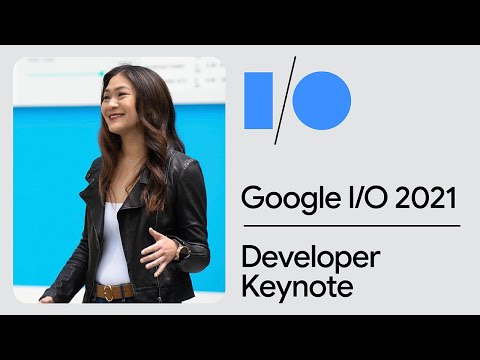
Contenido
- Pasos
- Método 1 de 2: Cómo borrar todo el caché
- Método 2 de 2: Cómo borrar el caché de una aplicación específica
- Advertencias
Este artículo le mostrará cómo liberar memoria en su dispositivo Android borrando el caché de su aplicación.
Pasos
Método 1 de 2: Cómo borrar todo el caché
 1 Abre "Configuración" de Android
1 Abre "Configuración" de Android  . Encontrará esta aplicación en su pantalla de inicio o en el cajón de aplicaciones.
. Encontrará esta aplicación en su pantalla de inicio o en el cajón de aplicaciones. 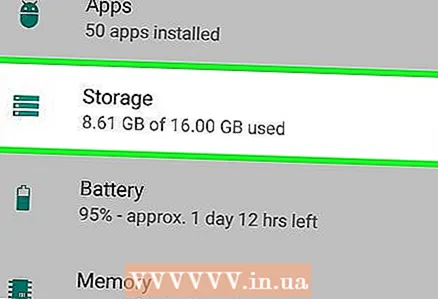 2 Grifo Almacenamiento. Está en la sección Dispositivo.
2 Grifo Almacenamiento. Está en la sección Dispositivo. - En algunos modelos, esta opción puede denominarse "Almacenamiento y unidades USB".
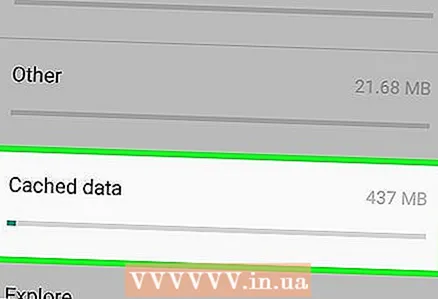 3 Haga clic en Cache. Se abre la ventana "¿Borrar caché?".
3 Haga clic en Cache. Se abre la ventana "¿Borrar caché?". - Si esta opción no está en el menú Almacenamiento, vaya a la sección Memoria interna y busque la opción Caché.
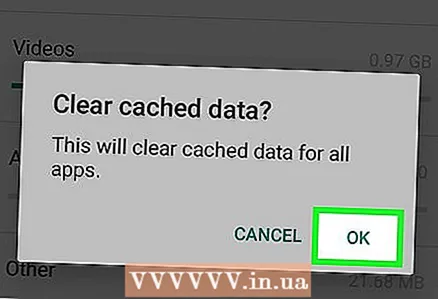 4 Grifo OK. Se eliminarán los datos de la aplicación que están en la caché.
4 Grifo OK. Se eliminarán los datos de la aplicación que están en la caché.
Método 2 de 2: Cómo borrar el caché de una aplicación específica
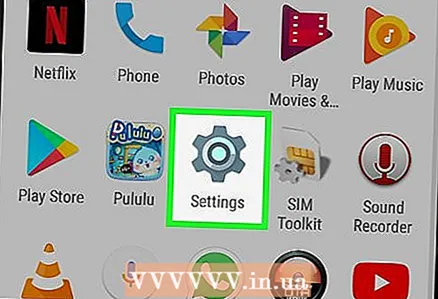 1 Inicie la aplicación de configuración
1 Inicie la aplicación de configuración  . Encontrará esta aplicación en su pantalla de inicio o en el cajón de aplicaciones.
. Encontrará esta aplicación en su pantalla de inicio o en el cajón de aplicaciones. 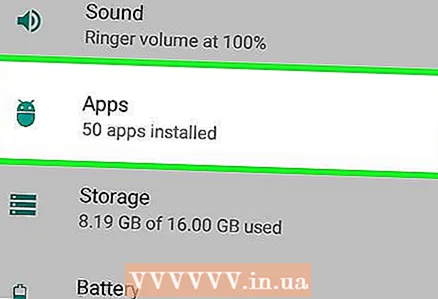 2 Desplácese hacia abajo y toque Aplicaciones. Se abrirá una lista de todas las aplicaciones instaladas.
2 Desplácese hacia abajo y toque Aplicaciones. Se abrirá una lista de todas las aplicaciones instaladas. 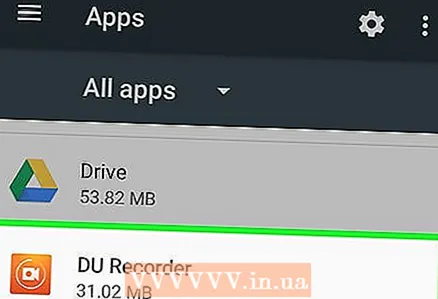 3 Haga clic en la aplicación. Se mostrará información sobre la aplicación.
3 Haga clic en la aplicación. Se mostrará información sobre la aplicación. 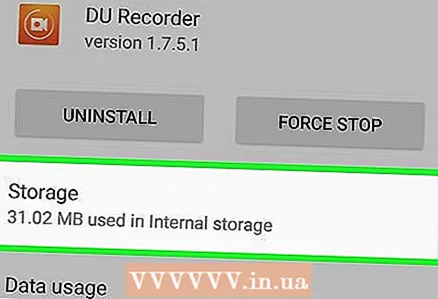 4 Haga clic en Almacenamiento. Ésta es la primera opción del menú.
4 Haga clic en Almacenamiento. Ésta es la primera opción del menú.  5 Haga clic en Limpiar cache. Se borrará la caché de la aplicación seleccionada.
5 Haga clic en Limpiar cache. Se borrará la caché de la aplicación seleccionada. - Repita estos pasos para borrar el caché de otras aplicaciones.
- Para borrar la caché de todas las aplicaciones a la vez, consulte esta sección.
Advertencias
- Borrar la caché restablecerá la configuración en algunas aplicaciones.



